WPS Excel表格中設置表格背景圖片的方法
時間:2024-01-24 09:45:04作者:極光下載站人氣:71
有小伙伴表示在wps中編輯表格數據的時候,發現表格的背景頁面一直都是白色的背景,于是想要將表格背景設置成比較個性化的頁面,那么我們就可以通過設置背景圖片功能來操作,我們只需要在頁面布局的窗口中,找到背景圖片功能,進入到本地文件夾中,就可以將設置背景的圖片添加進來設計即可,設置了背景圖片的話,那么我們的表格就會更加的突出顯示,讓人眼前一亮,十分的美觀,下方是關于如何使用WPS excel設置上背景的具體操作方法,如果你需要的情況下可以看看方法教程,希望對大家有所幫助。
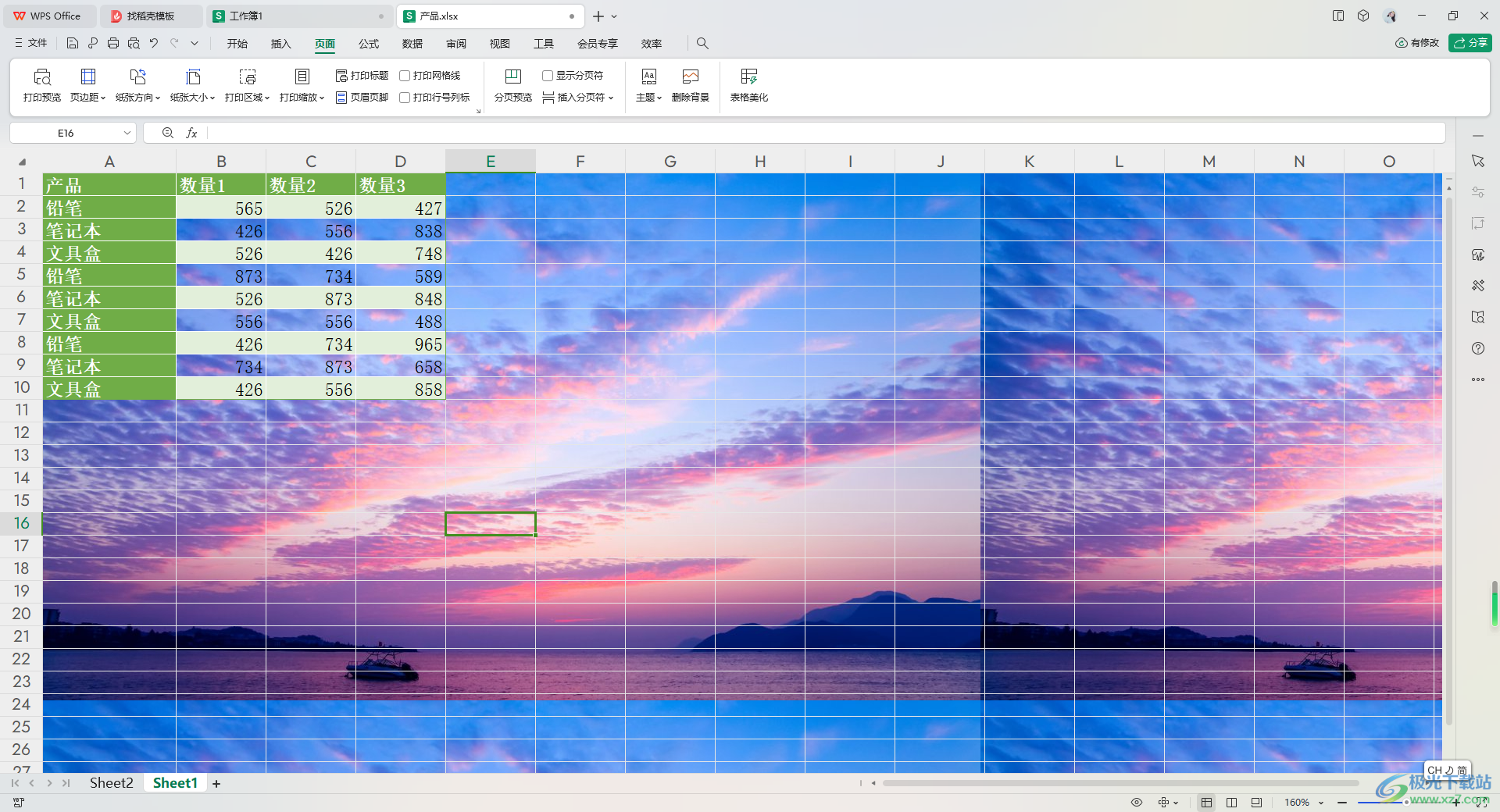
方法步驟
1.首先,我們需要進入到WPS Excel中,可以看到打開的頁面的背景是白色的,如圖所示。
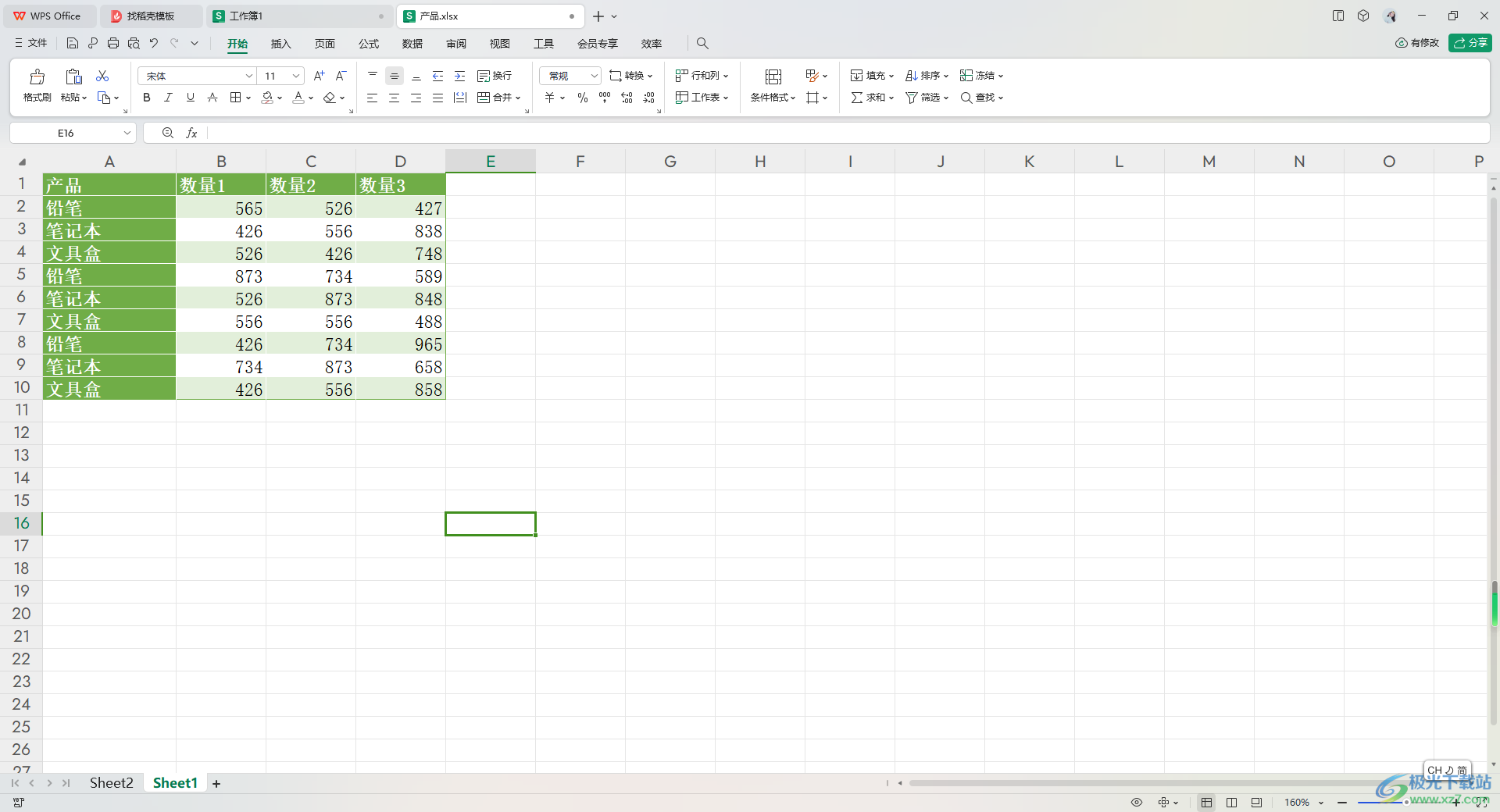
2.如果你想要更改頁面背景的話,那么將鼠標定位到【頁面布局】的選項位置點擊一下,然后點擊工具欄中的【背景圖片】選項。
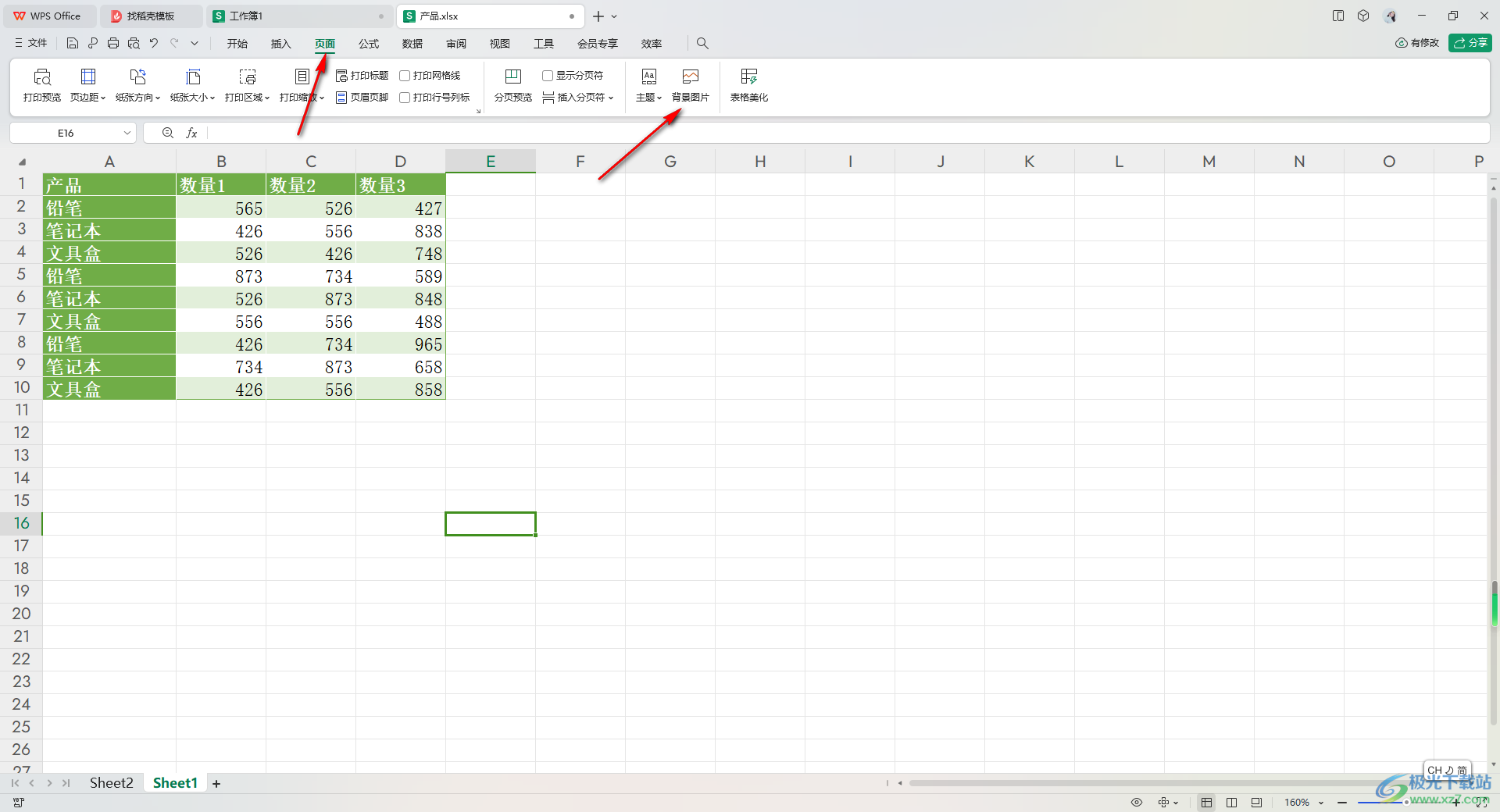
3.我們即可進入到本地文件夾中,找到自己需要設置為背景的圖片,將其點擊之后選擇【打開】按鈕添加。

4.那么這時返回到表格的編輯頁面中,即可查看到當前的表格的背景已經被設置成了圖片背景了,如圖所示。
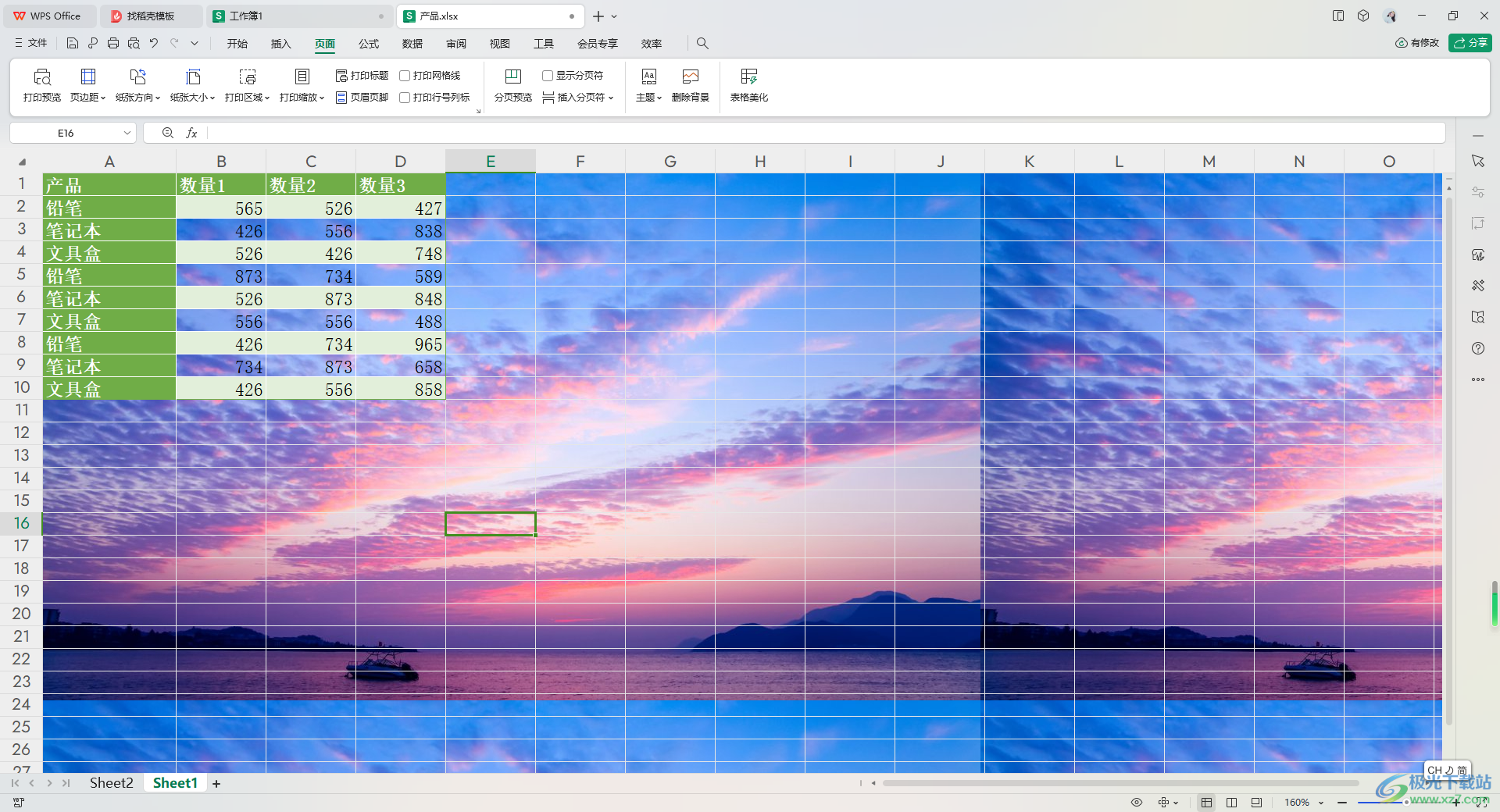
5.如果你覺得設置的圖片背景太花哨了,那么我們可以將工具欄中的【刪除背景】按鈕進行點擊即可取消。
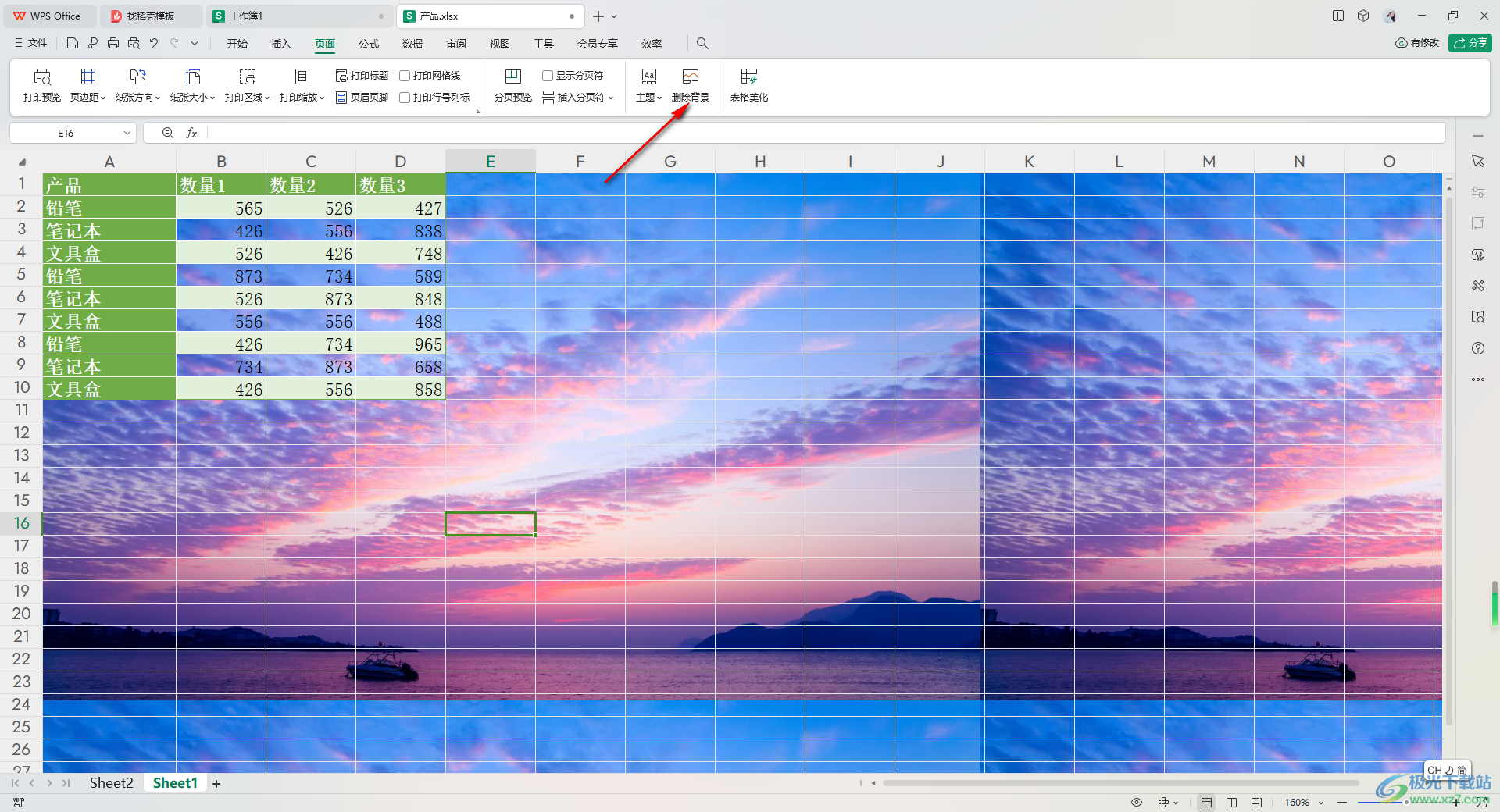
以上就是關于如何使用WPS Excel設置圖片背景的具體操作方法,如果你是一個喜歡個性化的小伙伴,想要將表格編輯頁面進行背景的美化,那么就可以通過背景圖片功能進行設置一下就好了,感興趣的話可以操作試試。

大小:240.07 MB版本:v12.1.0.18608環境:WinAll, WinXP, Win7, Win10
- 進入下載
相關推薦
熱門閱覽
- 1百度網盤分享密碼暴力破解方法,怎么破解百度網盤加密鏈接
- 2keyshot6破解安裝步驟-keyshot6破解安裝教程
- 3apktool手機版使用教程-apktool使用方法
- 4mac版steam怎么設置中文 steam mac版設置中文教程
- 5抖音推薦怎么設置頁面?抖音推薦界面重新設置教程
- 6電腦怎么開啟VT 如何開啟VT的詳細教程!
- 7掌上英雄聯盟怎么注銷賬號?掌上英雄聯盟怎么退出登錄
- 8rar文件怎么打開?如何打開rar格式文件
- 9掌上wegame怎么查別人戰績?掌上wegame怎么看別人英雄聯盟戰績
- 10qq郵箱格式怎么寫?qq郵箱格式是什么樣的以及注冊英文郵箱的方法
- 11怎么安裝會聲會影x7?會聲會影x7安裝教程
- 12Word文檔中輕松實現兩行對齊?word文檔兩行文字怎么對齊?
網友評論